Windows 10 güncellemelerini kaldırmanın 3 yolu
Bilgisayarlarınız ve cihazlarınız için mevcut olan tüm Windows 10 güncellemelerini yüklemek genellikle iyi bir fikirdir . Ancak, zaman zaman bazı güncellemeler sorunlara veya çökmelere neden olabilir. Bunlar, muhtemelen bu Windows 10(Windows 10) güncellemelerini kaldırmak istediğiniz zamanlar . Bunu nasıl yaptın? Bilgisayarınıza önceden indirilmiş ve kurulmuş bir Windows 10 güncellemesini nasıl silersiniz ? Bu sorunu çözmenin birkaç farklı yolu vardır ve bunları bu eğitimde paylaşıyoruz:
1. Ayarlar uygulamasından(Settings app) Windows 10 güncellemelerini kaldırın
Başlat Menüsünden(Start Menu) düğmesine tıklayarak veya üzerine dokunarak Ayarlar uygulamasını(Settings app) başlatın . Ayarlar(Settings) uygulamasında Güncelleme ve Güvenlik'e(Update & Security) gidin .

Windows Update sayfasında, (Windows Update)"Güncelleme geçmişini görüntüle"("View update history.") ye tıklayın veya dokunun .

Şimdi "Güncelleme geçmişini görüntüle"("View update history") penceresini görüyorsunuz . Bu sayfadaki ilk bağlantıya "Güncellemeleri kaldır"("Uninstall updates") denir - tıklayın veya üzerine dokunun.

Windows 10, Denetim Masası'nı açar ve size (Control Panel)"Yüklü Güncellemeler"("Installed Updates.") listesini gösterir . Liste, Windows 10 ve PC'nizde yüklü olan diğer yazılımlar için güncellemeleri içerir. Microsoft Windows bölümünü bulun ve kaldırmak istediğiniz güncellemeyi bulun. Ardından, seçin ve listenin başlığından Kaldır(Uninstall) düğmesine basın veya güncellemeye sağ tıklayın ve bağlamsal menüde Kaldır'a (Uninstall)update and click/tap

Windows 10, bu güncellemeyi kaldırmak istediğinizi onaylamanızı ister. Hâlâ yapıyorsanız Evet(Yes) , fikrinizi değiştirdiyseniz Hayır(No) olarak yanıtlayın .
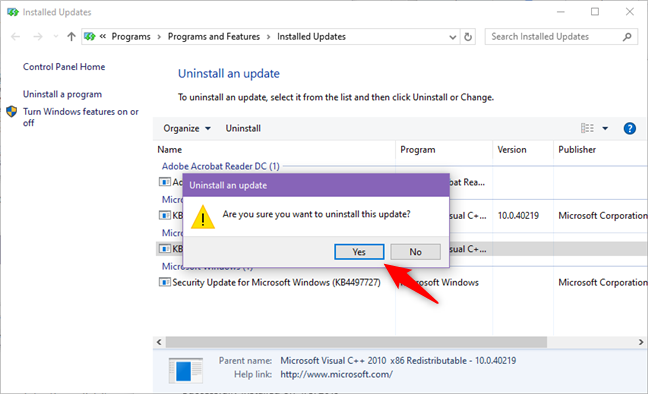
2. Denetim Masası'ndan Windows 10 güncellemelerini kaldırın(Control Panel)
Windows 10'dan(Windows 10) güncellemeleri kaldırmak istiyorsanız, yalnızca Denetim Masası'nı(Control Panel) kullanmaya da devam edebilirsiniz .
Denetim Masası'nı(Control Panel) açın (bunu yapmanın hızlı bir yolu, onu aramaktır) ve Programlar(Programs) altından "Bir programı kaldır"("Uninstall a program") bağlantısını tıklayın .

"Programlar ve Özellikler"("Programs and Features") penceresinin sol tarafında, " Yüklü güncellemeleri görüntüle"yi tıklayın.("View installed updates.")
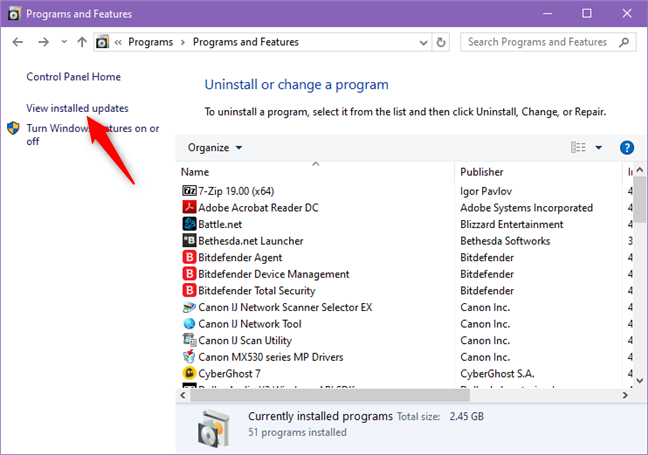
Denetim Masası(Control Panel) şimdi "Yüklü Güncellemeler"("Installed Updates.") listesini açar . Windows 10 ve PC'nizde yüklü olan diğer yazılımlar için güncellemeler içerir . Microsoft Windows bölümünü bulun ve kaldırmak istediğiniz güncellemeyi bulun. Ardından, seçin ve listenin başlığından Kaldır(Uninstall) düğmesine basın veya güncellemeye sağ tıklayın ve bağlamsal menüde Kaldır'a (Uninstall)update and click/tap

Windows 10, güncellemeyi kaldırmak istediğinizi onaylamanızı ister. Devam etmek için Evet'e (Yes)tıklayın(Click) veya dokunun .

3. Windows 10 güncellemelerini Komut İstemi'nden veya PowerShell'den kaldırın(Command Prompt or PowerShell)
Windows 10 güncellemelerini (Windows 10)Komut İstemi(Command Prompt) veya PowerShell yardımıyla da kaldırabilirsiniz .
Yönetici olarak Komut İstemi veya Powershell'i(Command Prompt or Powershell) başlatarak başlayın . Ardından, şu komutu yazın: wmic qfe list brief /format:table .

Yukarıdaki komut, Windows 10 için yüklenen tüm sistem güncellemelerini görüntüler . Kaldırmak istediğiniz güncellemeyi belirleyin ve ardından kaldırmak için aşağıdaki komutu yazın: wusa /uninstall /kb:HotFixID , burada HotFixID bu güncellemenin kimlik numarasıdır .(identification number)
Örnek olarak KB4497464(KB4497464) güncellemesini kaldırmak istediğimizi varsayalım . Bunu yapmak için şunu yazmalıyız: wusa /uninstall /kb:4497464 . Klavyenizde Enter tuşuna basın ve Windows 10 , bu güncellemeyi kaldırmak istediğinizden emin olup olmadığınızı soran bir iletişim penceresi yükler. (dialog window)Eylemi onaylamak için Evet'e (Yes)tıklayın(Click) veya dokunun veya klavyenizdeki Y tuşuna basın .

Güncelleme şimdi kaldırılıyor ve birkaç dakika içinde yapılması gerekiyor.
Windows 10'dan(Windows 10) güncellemeleri kaldırmanın en sevdiğiniz yolu nedir ?
Bunlar, Windows 10'dan(Windows 10) güncellemeleri kaldırmak için bildiğimiz yöntemlerdir . En çok hangisini(Which one) seviyorsun? Başka yöntemler biliyor musunuz? Ayrıca, bu kılavuza eklemek istediğiniz bir şey varsa, aşağıya yorum bırakmaktan çekinmeyin.
Related posts
May 2021 Update gibi Windows 10 güncellemeleri nasıl duraklatılır
Windows 10 güncellemeleri için eksiksiz kılavuz
Windows 10 güncelleme zamanlamasını ve bilgisayarı yeniden başlattığında ayarlayın
Windows 10 Yıldönümü Güncellemesini bugün almanız için 15 neden
Windows 10 Güncellemeleri için Bant Genişliği Sınırları Nasıl Değiştirilir
Get ransomware Koruma Windows 10's Kontrollü folder access
Windows 10'da Pano nasıl kullanılır: eski öğeleri yapıştırın, öğeleri sabitleyin, öğeleri silin vb.
Windows 10'ten Windows 11'e nasıl yükseltilir
Neyin yanlış olduğunu öğrenmek için Windows 10 BSOD'ler tarafından gösterilen QR kodları nasıl kullanılır?
Windows 10 Nisan 2018 Güncellemesini almanız için 12+ neden
Windows 10'da uygulama izinleri nasıl ayarlanır -
Google Chrome ile Windows 10'un Zaman Çizelgesi nasıl kullanılır?
Windows 10 Görev Yöneticisi için varsayılan görünüm/sekme nasıl ayarlanır
Windows 10 Ekim 2018 Güncellemesini almanız için 7 neden
Windows 10'un Uyumluluk modunu kullanarak eski programlar nasıl çalıştırılır
Show Nasıl Kullanılır veya bir Windows 10 güncellemesini durdurmak için güncellemeleri gizle
Windows 10 sürümünü, OS build, sürümünü veya türünü nasıl kontrol edersiniz?
Windows 10 Search'ün nasıl çalıştığını yapılandırmanın 5 yolu
Nasıl Windows 10 proxy sunucu ayarlarını yapılandırmak için
Windows 10 Nasıl Networking ile güvenli Mode Nasıl Başlatılır
